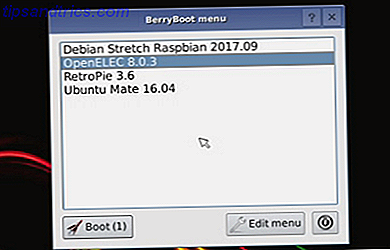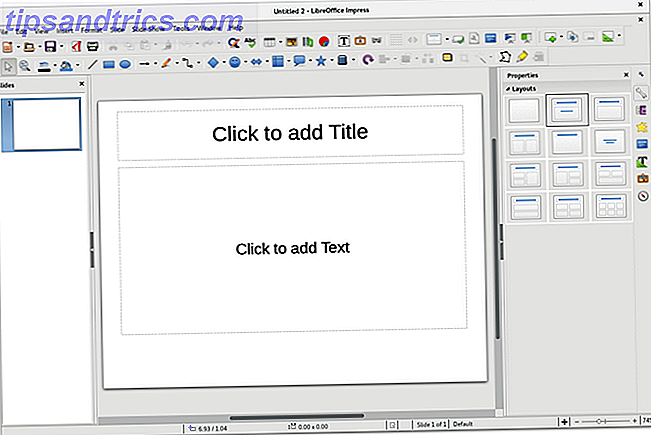Dus je hebt een Mac en een Dropbox-account en je zou graag willen weten hoe je al je apps en app-gegevens automatisch kunt laten synchroniseren? Nou, je zult blij zijn te weten dat er manieren zijn om dit te doen, en ze zijn over het algemeen vrij eenvoudig, afhankelijk van hoe diep je wilt gaan.
Dus je hebt een Mac en een Dropbox-account en je zou graag willen weten hoe je al je apps en app-gegevens automatisch kunt laten synchroniseren? Nou, je zult blij zijn te weten dat er manieren zijn om dit te doen, en ze zijn over het algemeen vrij eenvoudig, afhankelijk van hoe diep je wilt gaan.
Waarom zou u uw app-gegevens willen synchroniseren? Nou ja, misschien om back-ups in de cloud te houden. Of misschien zou u dit doen om ergens met een andere computer te synchroniseren. Sommige apps hebben interne ondersteuning voor Dropbox-synchronisatie, waardoor het eenvoudig is om uw apps en computers gesynchroniseerd te houden. Maar zelfs als uw favoriete apps geen in-app-synchronisatie bieden, zijn er meestal nog steeds manieren om dit te doen.
Hoe apps en instellingen te synchroniseren
Als je al je Mac-apps wilt back-uppen, kun je een symbolische koppeling (symbolische link) naar Dropbox maken voor de volledige map met applicaties op een van de vele manieren die we later zullen doornemen. Dit zou ongetwijfeld enorm zijn, maar het zou u kunnen behoeden om ze allemaal opnieuw te moeten vinden in het geval van een ramp, waarbij zowel uw Mac als uw Time Machine-back-up worden verwoest.
Als u alleen de instellingen voor een toepassing wilt back-uppen, moet u ze op een paar plaatsen kunnen vinden. Bijvoorbeeld:
/ Bibliotheek / Voorkeuren / / Gebruikers / YOURNAME / Bibliotheek / Voorkeuren / / Bibliotheek / Application Support / / Gebruikers / YOURNAME / Bibliotheek / Application Support /

Het enige dat u hoeft te doen, is een symbolische koppeling in Dropbox maken naar de map met uw app-gegevens. Mogelijk wilt u deze symlink maken voor alleen de specifieke app of de volledige map 'Voorkeuren' of 'Application Support', afhankelijk van uw behoeften.
Maak je eigen Dropbox-symlinks
U kunt ook uw eigen symlinks maken als u vertrouwd bent met de opdrachtregel in Terminal. Blader in Finder en vind precies waar uw applicatie-instellingen voor het programma zijn. Bijvoorbeeld:
/ Gebruikers / YOURNAME / Bibliotheek / Application Support / AddressBook /
OF
~ / Bibliotheek / Application Support / AddressBook /
Maak in je Dropbox-map de submap die je nodig hebt om jezelf georganiseerd te houden. Bijvoorbeeld:
~ / Dropbox / AppBackup /
Maak vervolgens uw symlink naar de map met app-gegevens met behulp van een backslash vóór spaties:
ln -s ~ / Bibliotheek / Toepassing \ Ondersteuning / Adresboek ~ / Dropbox / AppBackup
Als u een rood kruis ziet wanneer u het resultaat bekijkt, moet u de machtigingen van het bronbestand of de bronmap aanpassen. Als u problemen ondervindt met de locaties, typt u 'ls-s' en een spatie en sleept u de map van de finder naar Terminal.
Gebruik Automator om symbolische links voor Dropbox te maken
Als je een fan bent van Mac's Automator-tool, heeft Bakari opgemerkt hoe je symbolische koppelingen kunt maken met Automator Use Automator om symbolische links naar Dropbox te maken op Mac Automator gebruiken om symbolische links naar Dropbox op Mac Read More te maken. Hij heeft ook uitgebreid ingegaan op hoe je je Dropbox-account kunt opruimen met Automator 3 Meer manieren om je Dropbox-bestanden te beheren die je misschien nog niet kent 3 manieren om je Dropbox-bestanden te beheren die je misschien nog niet kent Onze favoriete bestandsdeling aller tijden service, Dropbox, biedt genereus tot 2 optredens van bestandsruimte gratis. Voor veel gebruikers is dit misschien voldoende, maar nu Dropbox de centrale cloud-synchronisatie aan het worden is ... Lees meer.
Creëer symbolische koppelingen die gemakkelijk MacDropAny gebruiken
U kunt MacDropAny gebruiken om eenvoudig symbolische koppelingen te maken voor elke map die u met de cloud wilt synchroniseren. Dit werkt voor vele soorten cloudopslag, waaronder Dropbox, Box.com, Google Drive, iClouDrive en Microsoft Skydrive. Met de gratis Mac-app is het heel eenvoudig om mappen naar de cloud te synchroniseren en om bij te houden welke mappen u synchroniseert. Het is volledig geïntegreerd met het Mac-systeem, dus je kunt met de rechtermuisknop op een map klikken om Dropbox-synchronisatie in te stellen. Dit maakt het de ultieme Mac-tool voor gebruikers van cloudopslag - omdat alles zo eenvoudig in te stellen is.

Windows-gebruiker? Gebruik Dropboxifier om symbolische koppelingen te maken
Voor Windows-gebruikers heb je een smilar-tool genaamd Dropboxifier. Dropboxifier is een eenvoudig hulpmiddel om symbolische koppelingen in uw Dropbox-map te maken met mappen die u wilt opslaan. Het maakt het proces van het maken en bijhouden van je symbolische koppelingen heel eenvoudig en het is perfect voor het maken van back-ups van programma-instellingen, game saves en andere app-gegevens. Ondanks de naam is deze nu beschikbaar voor Google Drive, Skydrive en elke andere cloudopslag die een virtueel station op uw machine maakt.

Lees meer over Dropboxifier voor Windows.
Meer manieren om te synchroniseren met Dropbox
Er zijn zoveel prachtige manieren om uw documenten en apps te synchroniseren met Dropbox 10+ Beste apps voor uw Dropbox 10+ beste apps voor uw Dropbox Als u Dropbox al een tijdje gebruikt, is het u misschien niet opgevallen dat een heel ecosysteem van toepassingen zijn opgebouwd om de service te gebruiken. In de loop van de tijd zijn deze apps ontstaan om ... Lees meer over de reguliere Dropbox-apps. Voor Android kunt u de Dropspace-app gebruiken om mappen vanaf uw SD-kaart te synchroniseren SD-kaartgemeldschappen automatisch synchroniseren met DropBox met DropSpace [Android] Synchroniseer SD-kaartirectories automatisch met DropSpo [Android] als u op mij lijkt, de nieuwe jaar is een tijd voor verfrissende en veranderende dingen. Iets wat ik graag voor mijn telefoon doe, is controleren of er nu een betere manier is om te doen ... Lees meer, Chrome heeft een widget voor toegang tot uw bestanden en veel web-apps synchroniseren Dropbox-documenten voor verschillende doeleinden voor Dropbox. heb gedacht aan Top 10 Gebruik voor Dropbox Je hebt misschien niet gedacht Top 10 Gebruikt Voor Dropbox Je hebt er misschien niet aan gedacht Dropbox is voor veel geavanceerde computergebruikers de eersteklas cloudgebaseerde documentopslagdienst voor documenten. Het heeft de map Documenten op mijn Mac vervangen en is de belangrijkste manier waarop ik bestanden tussen mijn apparaten synchroniseer .... Lees meer.
Als je meer wilt weten, bekijk dan onze volledige Dropbox-gids De onofficiële gids voor Dropbox De onofficiële gids voor Dropbox Er is meer voor Dropbox dan je misschien denkt: je kunt het gebruiken voor het delen van bestanden, een back-up van je gegevens maken, bestanden synchroniseren tussen computers en zelfs op afstand uw computer besturen. Lees meer, online beschikbaar of als een eBook of PDF. Mac-gebruikers met meerdere Dropbox-accounts willen misschien ook leren hoe ze tegelijkertijd twee Dropbox-accounts tegelijk op een Mac kunnen uitvoeren. Meerdere Dropbox-accounts gelijktijdig uitvoeren [Mac] Meerdere Dropbox-accounts gelijktijdig uitvoeren [Mac] Meer lezen.
Wat is je favoriete manier om Mac-apps met Dropbox te synchroniseren? Laat het ons weten, samen met een van uw favoriete tips in de onderstaande opmerkingen.